Ako si urobiť správcu počítača so spustením systému Windows

- 3931
- 504
- Oleg Krajči
Aby bolo fungovanie operačného systému pod ochranou, vytvorí sa účet správcu. Umožňuje vám vytvoriť profil s jednotlivými parametrami a nakonfigurovať prácu počítača pre seba. Toto je veľmi užitočná funkcia, najmä ak počítač používa niekoľko ľudí. Je veľmi dôležité tu vymedziť používateľa.

Ako vydať práva správcu svojho účtu?
Administratívne nahrávanie umožňuje používať veľa neprístupných hostí. Napríklad nainštalovať a odstraňovať programy, meniť profily, poskytnúť alebo obmedziť prístup k rôznym dokumentom atď. D. Preto je dôležité vedieť, ako vytvoriť svoj účet správcom systému Windows, najmä v novej verzii, v ktorej je predvolene skrytý a neaktívny.
Aké sú typy účtovných profilov v systéme Windows
Nie je to tak dávno, v počítačovom svete existovali iba 2 typy: s obmedzením práv - používateľa a bez obmedzenia - správca. Pomocou administratívnych práv bolo možné v plnej výške spolupracovať so systémom, ale zároveň vystaviť počítač vážnemu nebezpečenstvu pri škodlivých útokoch. Aby mohli pracovať bez zbytočných problémov, používatelia nepremýšľali o tom, čo a kedy vypnúť a vypnúť takéto práva.
Teraz v modernejších operačných systémoch Windows 8 a 10 existuje 5 typov profilov s rôznymi účelmi.
- Hosť - nemá právo používať internet, robiť zmeny v nastaveniach a inštalovať programy.
- Štandard (pre deti) - má spoločný prístup, ale so zavedenými obmedzeniami na určitých stránkach na internete a používaní konkrétnych aplikácií.
- Štandard (pre dospelých) - Vytvára pracovnú oblasť pre vlastníka počítača.
- Štandard (s právami správcu) - umožňuje vám pracovať v nastaveniach systému.
- Správca (skrytý) - má neobmedzené práva, ktoré nie sú kontrolované UAC (kontrola účtov).
Ako zahrnúť administratívne práva
Existuje niekoľko spôsobov, ako otvoriť funkciu. Pôsobia takmer vo všetkých verziách Windows (7, 8, 10).
Pomocou aktivácie na príkazovom riadku.
Pomocou ponuky „Štart“ otvorte príkazový riadok, vytočte „Net User Administrator/Active: Yes“ alebo „Net User Administrator/Active: Yes“ (vo verzii ruského jazyka). Potom zadajte údaje pomocou tlačidla „Enter“.
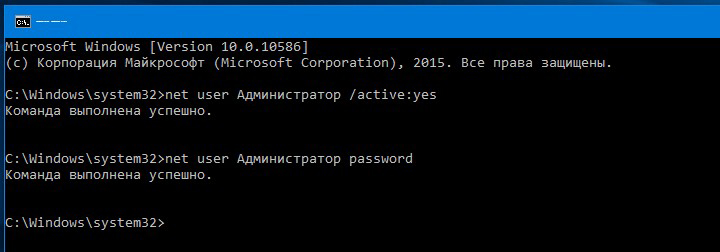
Pomocou lokálnej verzie Windows 8 a 10.
- V vyhľadávacom nástroji vytočte „Gpedit.Msc ".
- Pri hľadaní otvorte súbor: GPEDIT C: \ Windows \ sistem
- V politike určenej skupiny nájdite riadok „Konfigurácia počítača“ a spustite „Konfigurácia systému Windows“ - „Parametre bezpečnosti“ - „miestni politici“ - „bezpečnostné parametre“.
- V parametroch dvojitým kliknutím otvorte „komplexy: stav účtu správcu“.
- Ďalej vyberte požadovaný parameter „zapnite“ alebo „Zakázať“ a uložte.
- Zjednodušený postup sa môže vykonať so zmenami, ak v 1 zadajte „SECPOL“.Msc ".
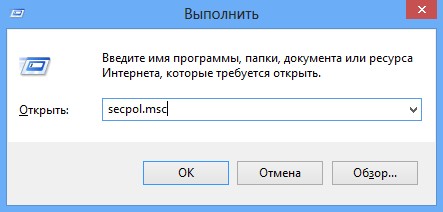
Z dôvodu ovládania počítača.
- V vyhľadávacom nástroji Nájdite „lusrmgr.MSC “a otvorte.
- V priečinku „Používatelia“ v riadku „Adminisanor“ vyberte „Vlastnosti“ s dvojitým kliknutím.
- Odstráňte začiarkavacie políčko pomocou „Odpojenie“ a uložte parametre.
Aby sa vypínali práva správcu, po vykonaní zmien by sa správny záznam mal skryť vypnutím funkcie v príkazovom riadku predpisovaním v ňom „Čistý správca používateľa (alebo správca) \ Active: no“.
Ako zadať váš účet
Na vykonanie zmien v systémových údajoch je potrebné nakonfigurovať administratívne parametre.
- V ponuke „Štart“ nájdite položku správy počítača.
- Vyberte si z katalógu „Office programy“ a „miestne skupiny používateľov“.
- Zapnite „správcovi“ dvojitým kliknutím, kde odstrániť príznak z karty „Zakázať účet“.
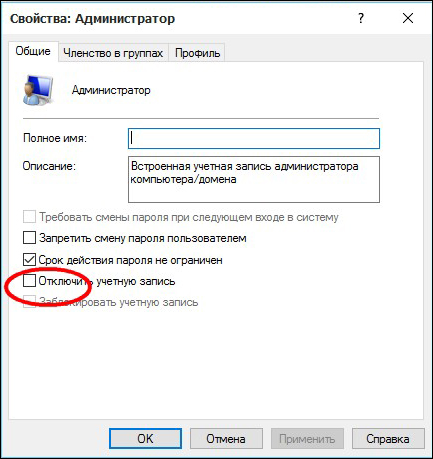
- Na konci práce so systémom musíte vrátiť ikonu na miesto, aby ste vylúčili neoprávnené akcie zamerané na úkor počítača.
- Môžete tiež zmeniť názov správcu. Napríklad „nový správca“, ktorý prispeje k ešte väčšej bezpečnosti systému.
Funkcie používania správcu v systéme Windows 10
Ak systém systému Windows 10 nemôže byť zahrnutý z akéhokoľvek dôvodu, vrátane toho, či vstupné heslo nie je známe, môžete použiť 2 metódy práce s operačnou sálom prostredníctvom správy prostredníctvom správy.
1 metóda.
- Kliknite na tlačidlo napájania umiestnené v pravom dolnom rohu a podržte kláves „Shift“, stlačte „Reset“.
- Zobrazí sa obrazovka obnovenia systému Windows 10, kde vyberte časť „Vyhľadávanie a eliminácia porúch“ - „Dodatočné parametre“ - „Príkazový riadok“.
- Na spustenie tohto riadku musíte zadať heslo.
- Potom by mal byť počítač načítaný.
2 Metóda.
- Obnovte heslo na oficiálnej webovej stránke Microsoft. To je možné urobiť z iného počítača, tabletu alebo dokonca telefónu, ísť na stránku: http: // účet.Živý.Com/resetPassword.ASPX.
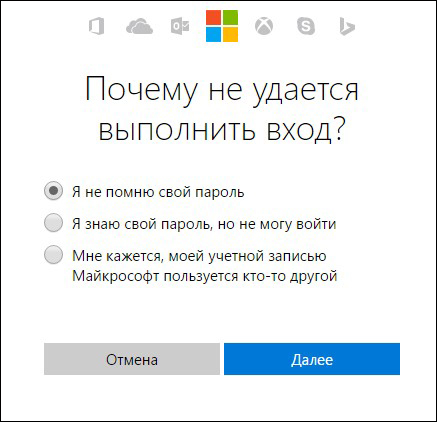
- Vytvorte nový účtovný profil akýmkoľvek spôsobom uvedeným spôsobom.
Chcel by som poznamenať, že otázka použitia účtu správcu dodnes zostáva otvorená. Aký je najlepší spôsob, ako urobiť, priradiť sa k takýmto alebo zostať štandardným používateľom s pokročilými schopnosťami. Preto by ste po vykonaní akýchkoľvek vážnych manipulácií so systémom mali zatvoriť profil pre bezpečnejší systém systému.
- « Pripojenie externého dotykového spadu k počítaču cez USB
- Program nie je možné nainštalovať - ako vyriešiť tento problém v systéme Windows »

